
De curând, nota 9 este folosită ca principalul smartphone ca smartphone principal, nu aș fi fost, dacă nu ar fi experimentat cu oportunitatea descrisă și nu a scris această scurtă prezentare pentru Samsung Dex. De asemenea, interesant: Porniți Ububtu pe nota 9 și fila S4 utilizând Linux pe DEX.
Diferențele de opțiuni de conectare, compatibilitatea
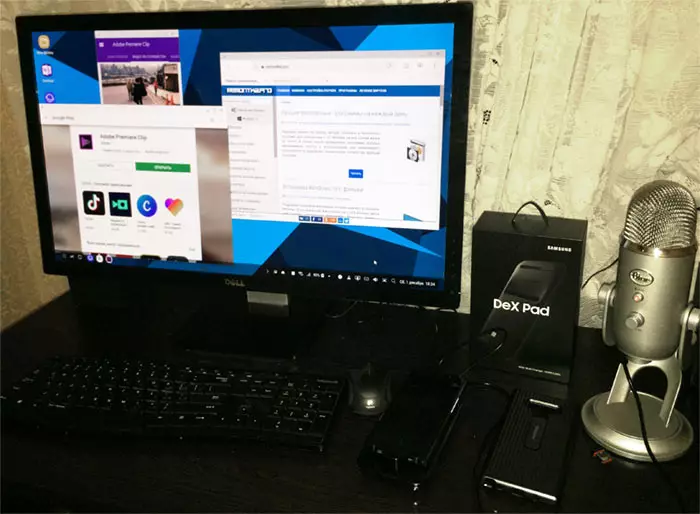
Deasupra celor trei opțiuni pentru conectarea telefonului smartphone pentru a utiliza Samsung Dex, este probabil că ați îndeplinit deja revizuirile acestor posibilități. Cu toate acestea, puține locații sunt indicate de diferențele dintre tipurile de conexiuni (cu excepția posturilor de andocare), care, pentru unele scenarii, pot fi importante:
- Stația dex. - Prima versiune a stației de andocare, cea mai mare dimensională datorită formei sale circulare. Singurul care are un conector Ethernet (și două USB, ca următoarea opțiune). Când blocați conectorul căștilor și difuzorul (sunetul se amestecă dacă nu îl transmiteți prin monitor). Dar scanerul de amprentă nu este închis. Rezoluție maximă acceptată - Full HD. Kitul nu are un cablu HDMI. Încărcător în stoc.

- Dex Pad. - O opțiune mai compactă comparativ cu dimensiunea cu smartphone-urile de note, este mai groasă. Conectori: HDMI, 2 USB și USB Type-C pentru conectarea la încărcare (cablul HDMI și încărcătorul sunt incluse în ambalaj). Difuzorul și gaura Mini Jack nu sunt blocați, scanerul de amprentă este blocat. Rezoluție maximă - 2560 × 1440.

- Cablu USB-C-HDMI - cea mai compactă opțiune, numai Samsung Galaxy Note 9 este susținută în momentul scrierii. Dacă aveți nevoie de un mouse și de tastatură, va trebui să le conectați prin Bluetooth (este, de asemenea, posibil să utilizați un ecran smartphone ca un touchpad cu toate Metode de conectare), și nu prin USB, ca în variantele anterioare. De asemenea, atunci când este conectat, dispozitivul nu se încarcă (deși puteți pune pe fir). Rezoluție maximă - 1920 × 1080.
De asemenea, prin unele recenzii, nota 9 proprietari au diferite adaptoare de tip USB multifuncționale cu HDMI și un set de alte conectori, produse inițial pentru computere și laptopuri (există astfel de Samsung, de exemplu, EE-P5000).
Printre nuanțele suplimentare:
- Stația DEX și Dex Pad au răcire încorporată.
- Conform unor date (informațiile oficiale privind acest proiect de lege nu au fost găsite), atunci când se utilizează stația de andocare, este disponibilă utilizarea simultană a 20 de aplicații în modul multitargiație atunci când se utilizează numai cablul - 9-10 (eventual asociat cu puterea sau răcirea).
- În modul de duplicare a ecranului simplu pentru ultimele două metode, suport pentru suportul de permisiune 4k.
- Monitorul la care conectați telefonul smartphone la locul de muncă trebuie să accepte profilul HDCP. Majoritatea monitoarelor moderne susțin, dar vechi sau conectate prin adaptor pot pur și simplu să nu vadă stația de andocare.
- Când utilizați un încărcător non-original (de la un alt smartphone) pentru stațiile de andocare dex nu poate fi suficientă putere (adică, pur și simplu nu "începe").
- Stația DEX și DEX PAD sunt compatibile cu galaxia Nota 9 (în orice caz pe exynos), deși în magazine și pe compatibilitatea ambalajelor nu este specificată.
- Una dintre întrebările frecvente - este posibil să folosiți DEX când smartphone-ul din caz? Într-o opțiune cu cablu, este natural, ar trebui să se dovedească. Dar în stația de andocare nu este un fapt, chiar dacă cazul este relativ subțire: conectorul este pur și simplu "nu entuziasmat" în cazul în care este necesar, iar cazul trebuie eliminat (dar nu exclud că există capace cu care o sa mearga).
Se pare că a menționat toate punctele importante. Conexiunea însăși nu ar trebui să provoace probleme: conectați doar cabluri, șoareci și tastaturi (prin intermediul benzinării Bluetooth sau USB la andocare), conectați-vă Samsung Galaxy: totul trebuie să decidă automat și pe monitor veți vedea o invitație de a utiliza Dex (dacă nu - Uită-te la notificările de pe smartphone-ul în sine - puteți comuta modul de operare dex acolo).
Lucrați cu Samsung Dex
Dacă ați lucrat vreodată cu opțiunile "Desktop" pentru Android, interfața când utilizați DEX va părea foarte familiarizată: aceeași bară de activități, interfață fereastră, pictograme de pe desktop. Totul funcționează fără probleme, în orice caz, nu trebuia să mă confrunt cu frânele.
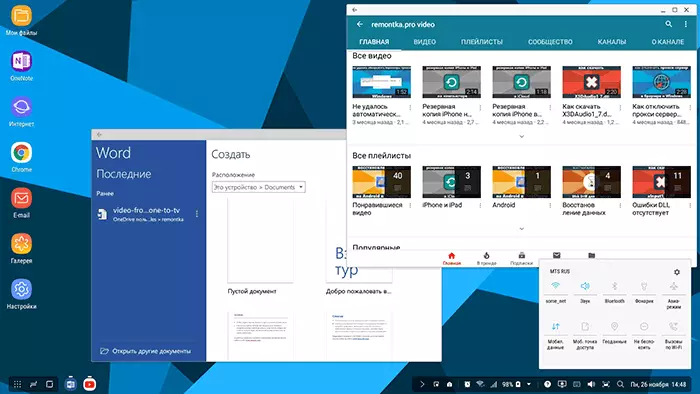
Cu toate acestea, nu toate aplicațiile sunt pe deplin compatibile cu Samsung Dex și pot funcționa în modul ecran complet (muncă incompatibilă, dar sub forma unui "dreptunghi" cu dimensiuni imuabile). Printre compatibile există:
- Microsoft Word, Excel și alții din pachetul de birou Microsoft.
- Microsoft Remote Desktop, dacă doriți să vă conectați la un computer Windows.
- Cele mai multe dintre aplicațiile populare Android de la Adobe.
- Google Chrome, Gmail, YouTube și alte aplicații Google.
- Jucătorii media VLC, MX Player.
- AutoCAD Mobile.
- Aplicații SAMSUNG încorporate.
Aceasta nu este o listă completă: Când este conectat, dacă pe desktop Samsung Dex mergeți la lista de aplicații, veți vedea un link către magazin cu care sunt colectate programe care sunt colectate și puteți alege ce să gustați.
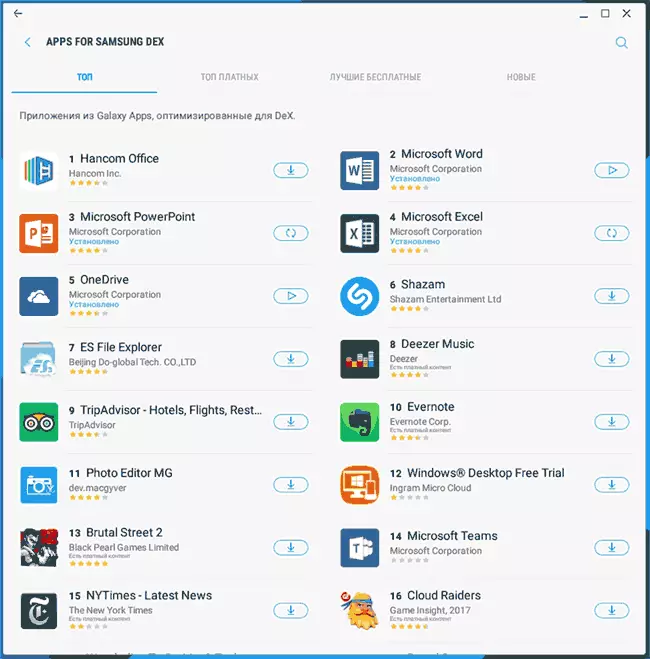
De asemenea, dacă în setările telefonului din secțiunea Funcții avansate - jocurile includ caracteristica jocului Launcher, majoritatea jocurilor vor funcționa în modul ecran complet, totuși, controlul în ele nu poate fi prea convenabil dacă nu acceptă tastatura.
Dacă aveți un SMS, un mesaj în mesager sau un apel, puteți răspunde, în mod natural, poate fi reprezentat direct de la "Desktop". Microfonul telefonului situat lângă telefon va fi utilizat și pentru ieșirea sunetului - monitorul sau difuzorul telefonului smartphone.
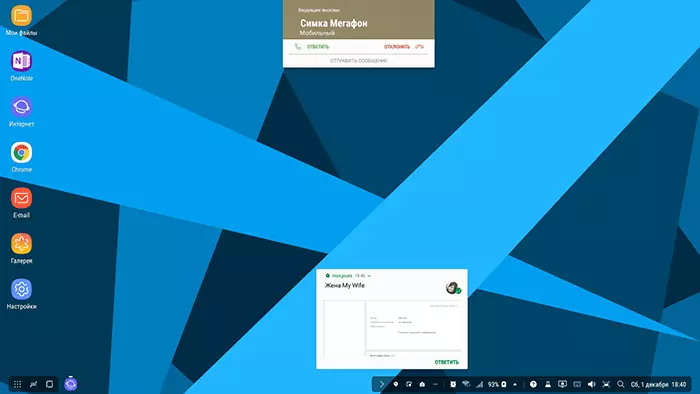
În general, unele dificultăți speciale atunci când utilizați telefonul ca computer, nu ar trebui să vedeți: totul este implementat foarte simplu, iar aplicațiile sunt deja cunoscute.
Ce ar trebui să acordați atenție:
- Elementul Samsung Dex va apărea în aplicația "Setări". Aruncați o privire la ea, puteți găsi ceva interesant. De exemplu, există o funcție experimentală pentru a începe orice aplicații chiar neacceptate în modul ecran complet (nu am funcționat).
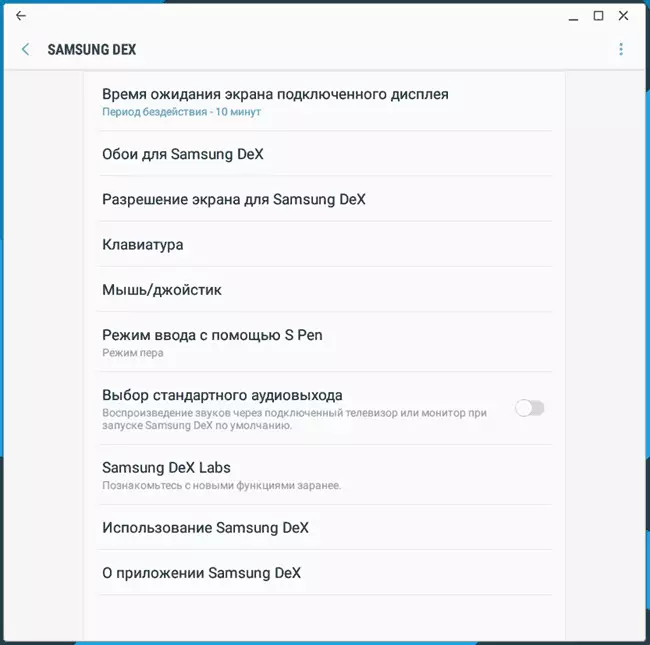
- Explorați taste rapide, de exemplu, comutarea limbii - Shift + spațiu. Mai jos este o captură de ecran, sub tasta Meta, se înțelege ferestrele sau tasta de comandă (dacă este utilizată tastatura Apple). Tastele sistemului cum ar fi lucrul cu ecranul de imprimare.
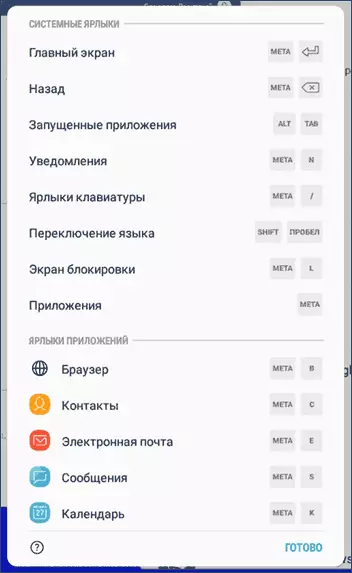
- Unele aplicații la conectarea la DEX pot oferi caracteristici suplimentare. De exemplu, Adobe Sketch are o caracteristică duală de panza atunci când ecranul smartphone este utilizat ca tabletă grafică, trageți pe el cu un stilou, iar imaginea mărită este vizibilă pe monitor.
- Așa cum am menționat, ecranul smartphone poate fi utilizat ca touchpad (puteți activa modul în zona de notificare de pe telefonul smartphone atunci când este conectat la DEX). Long dezasamblat, cum să glisați ferestrele în acest mod, așa că voi informa imediat: două degete.
- Conectarea unităților flash, chiar și NTFS (nu au încercat discuri externe), chiar și un microfon USB extern a câștigat. Poate că are sens să experimenteze cu alte dispozitive USB.
- Prima dată când a fost necesară adăugarea layout-ului tastaturii în setările tastaturii hardware pentru a avea capacitatea de a introduce două limbi.
Poate că am uitat să menționez ceva, dar nu ezitați să întrebați în comentariile - voi încerca să răspund, dacă este necesar, voi efectua un experiment.
In cele din urma
Tehnologia similară Samsung Dex la diferite momente au încercat diferite companii: Microsoft (pe Lumia 950 XL), a fost HP Elite X3, a fost așteptat ceva similar de la telefonul Ubuntu. Mai mult, puteți utiliza aplicația Sentio Desktop pentru a implementa astfel de funcții pe smartphone-uri, indiferent de producător (dar cu Android 7 și mai noi, cu posibilitatea conectării periferiei). Poate, pentru ceva asemănător viitorului și poate nu.
Până în prezent, nici una dintre opțiunile "împușcat", dar, subiectiv, pentru unii utilizatori și scenarii care utilizează Samsung Dex și analogii pot fi o opțiune excelentă: de fapt, un computer foarte bine protejat cu toate datele importante este întotdeauna în buzunar potrivit Pentru multe sarcini de lucru (dacă nu vorbim despre uz profesional) și aproape pentru orice "stați pe Internet", "Postați fotografii și videoclipuri", "vizionați filme".
Pentru mine, recunosc pe deplin că aș putea limita smartphone-ul Samsung într-un pachet cu Dex Pad, dacă nu era pentru sfera de activitate, precum și unele obiceiuri care lucrează timp de 10-15 ani de utilizare a acelorași programe: pentru Toate acele lucruri pe care le fac în afara calculatorului în afara activității profesionale, aș avea mai mult decât suficient. Desigur, nu trebuie să uitați că prețul smartphone-urilor compatibile nu este mic, dar foarte mulți le cumpără și, nici măcar, nici măcar cunoaște posibilitatea extinderii funcționalității.
